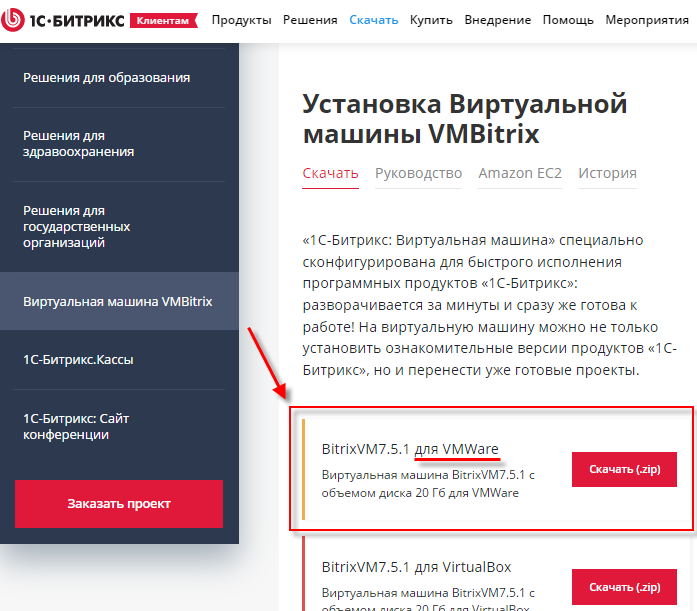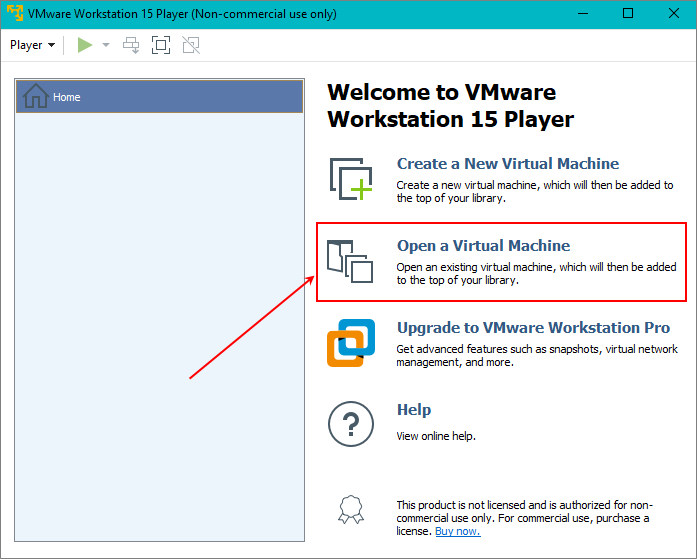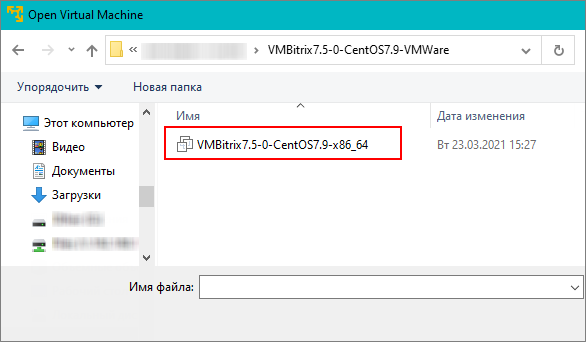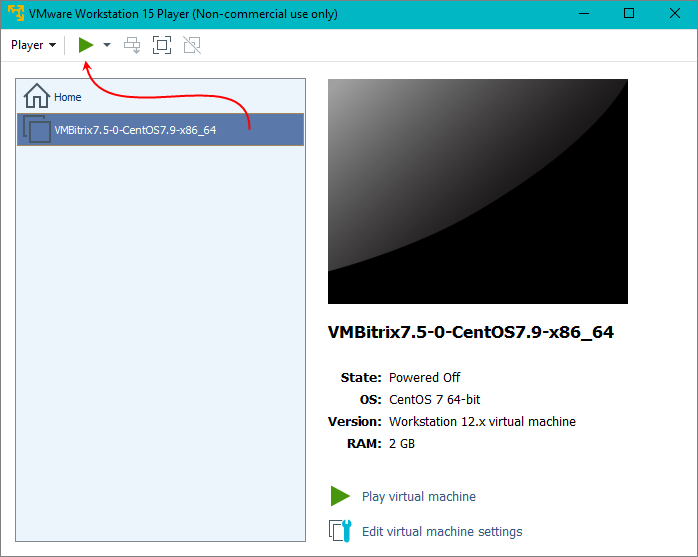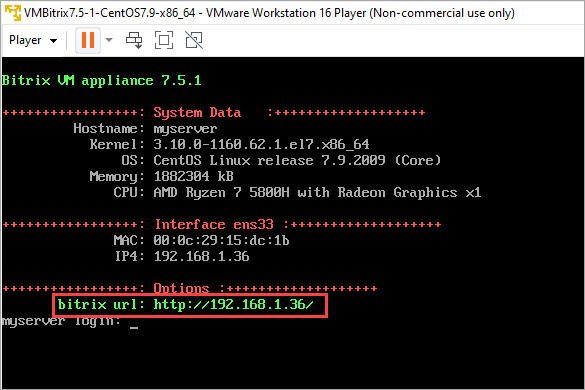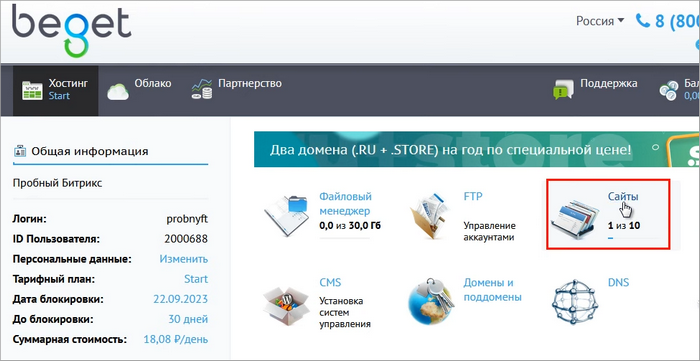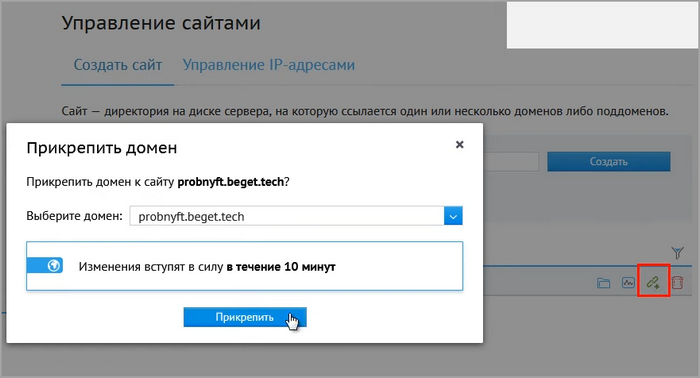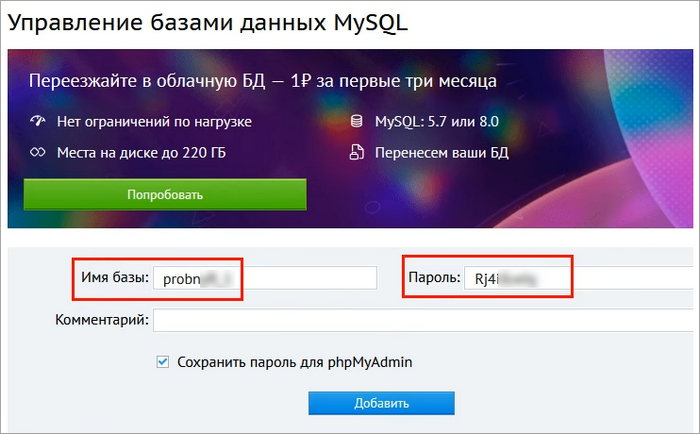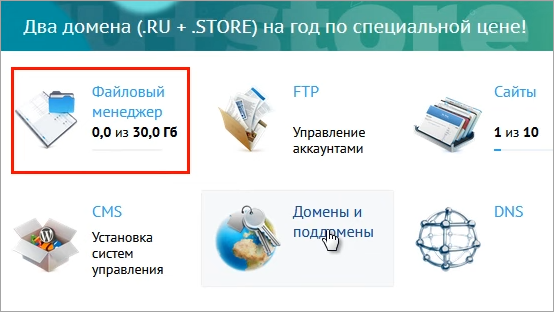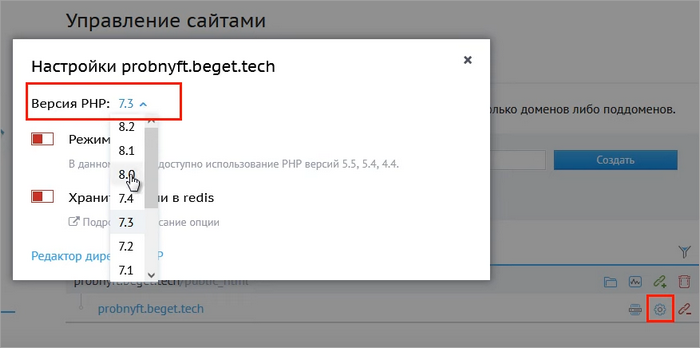|
Установка BitrixVM в программе VMware Player
|
|---|
Для установки виртуальной машины можно воспользоваться и другой программой — VMware Player. На текущий момент скачать ее с официального сайта не получится. Но если у вас уже есть эта программа, то можете воспользоваться инструкцией ниже:
Также предлагаем посмотреть видео-инструкцию: |
Где практиковаться и выполнять задания

Согласитесь, что для знакомства с продуктами компании «1С-Битрикс» и результативного обучения удобно иметь под рукой демонстрационную версию. Её можно подготовить с помощью виртуальной машины или специального скрипта BitrixSetup на хостинге. Оба варианта имеют длинный пробный период в 30 дней.
Виртуальная машина
Виртуальная машина позволяет установить локальную демоверсию любого продукта компании «1С-Битрикс» на срок до 30 дней. Потом машину можно удалить и поставить заново на очередные 30 дней, потеряв при этом, правда, свои наработки на старой машине.
Следуйте нашей инструкции и вы успешно установите локальную версию. Шаги несложные и сопровождаются наглядными иллюстрациями-всплывашками:
- Скачайте VirtualBox VirtualBox — программный продукт, позволяющий запускать несколько операционных систем одновременно на одном компьютере. и установите его. Эта программа нужна нам для запуска виртуальной машины с демосайтом. Установка её несложна, просто следуйте шагам мастера установки.
- На странице со списком виртуальных машин скачайте
дистрибутив
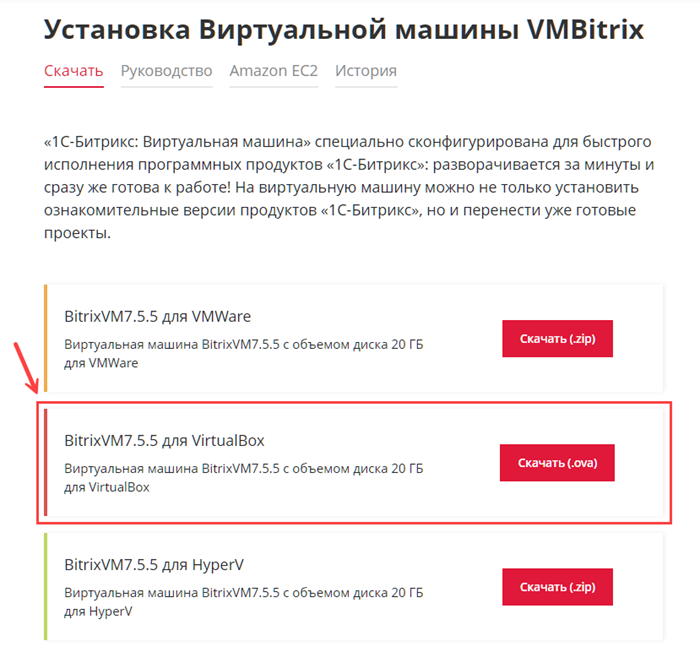 нашей, уже настроенной, виртуальной машины BitrixVM.
нашей, уже настроенной, виртуальной машины BitrixVM. - В папке, в которую вы скачали файл, вы увидите
файл с расширением .ova
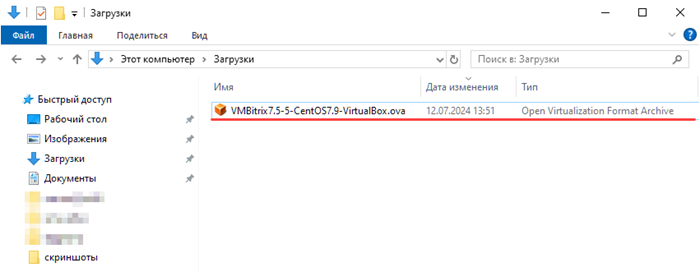 .
. - Запустите программу VirtualBox и добавьте виртуальную машину BitrixVM, нажав
Импортировать
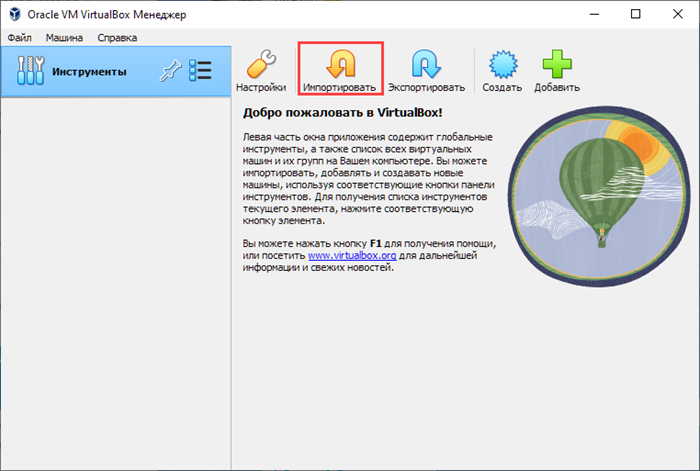 и выбрав
файл
и выбрав
файл
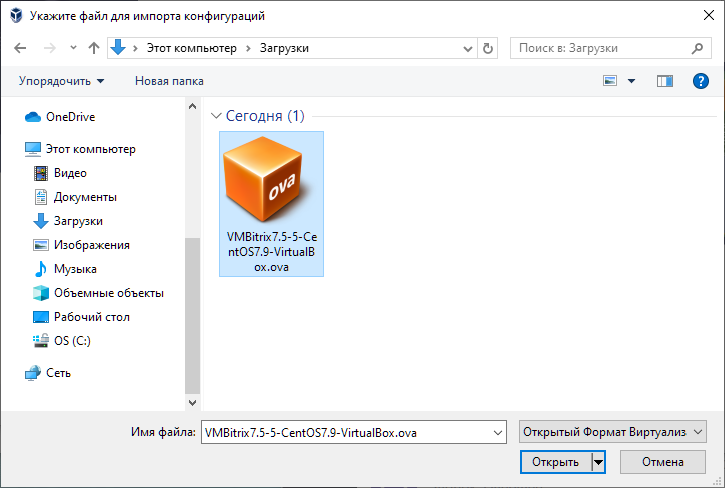 из папки загрузок.
из папки загрузок. - Виртуальная машина появилась в левом меню. Сразу откройте её настройки, затем кликните на пункт «Сеть» и в типе подключения выберите
Сетевой мост
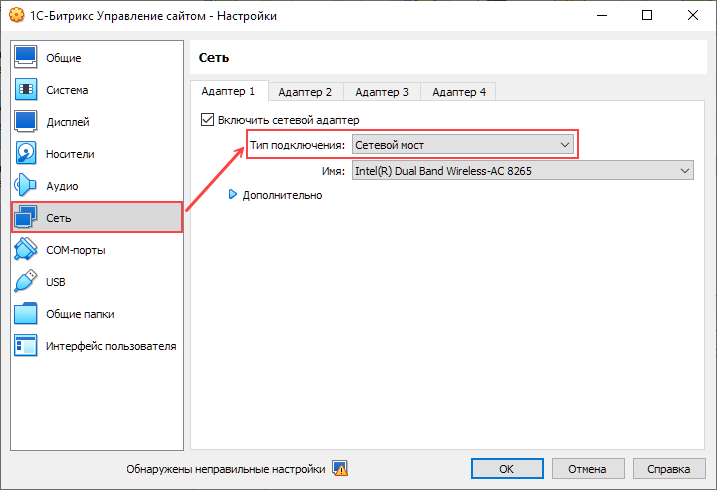 .
. - Запустите виртуальную машину с помощью кнопки
Запустить
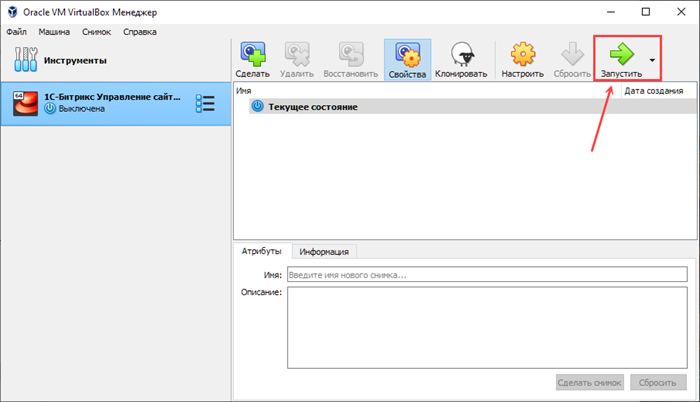 . По окончании загрузки операционной системы отобразится общая информация. Для вас важен IP-адрес, который присваивается автоматически и выводится в поле
bitrix url
. По окончании загрузки операционной системы отобразится общая информация. Для вас важен IP-адрес, который присваивается автоматически и выводится в поле
bitrix url
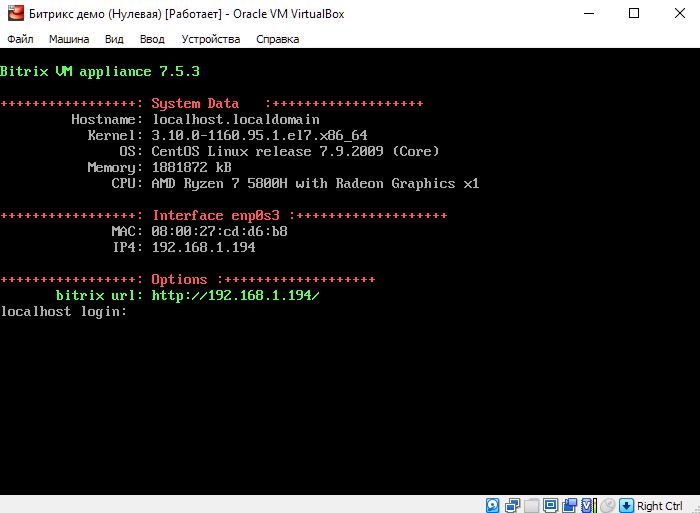 (пример адреса: 192.168.1.194). Запомните его.
(пример адреса: 192.168.1.194). Запомните его. - В адресной строке вашего любимого браузера (Chrome, Firefox или любой другой) введите этот адрес. Откроется
окно установки
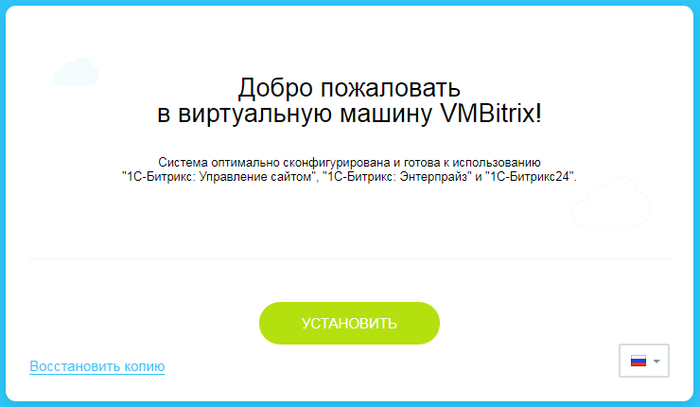 . Нажмите кнопку Установить.
. Нажмите кнопку Установить. - Выберите
демонстрационную версию
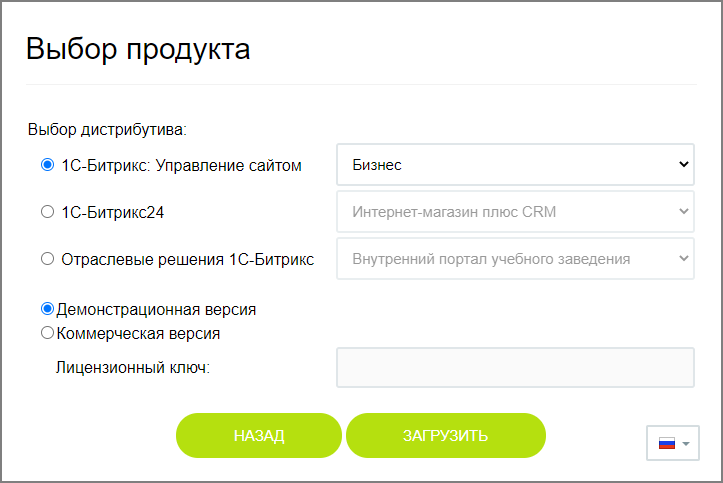 нужного вам дистрибутива продуктов компании «1С-Битрикс». Для обучения на наших курсах в большинстве случаев вам подойдет «1С-Битрикс: Управление сайтом» в редакции Бизнес. Если по какой-либо причине вас интересует другая редакция, можете выбрать её.
нужного вам дистрибутива продуктов компании «1С-Битрикс». Для обучения на наших курсах в большинстве случаев вам подойдет «1С-Битрикс: Управление сайтом» в редакции Бизнес. Если по какой-либо причине вас интересует другая редакция, можете выбрать её. - Начнется
загрузка дистрибутива
 . Дождитесь её окончания и появится мастер установки решения.
. Дождитесь её окончания и появится мастер установки решения. - Следуйте шагам мастера. Тут нет ничего сложного, только настройки вашего сайта (например, название магазина, реквизиты, логин и пароль администратора и т.д.). Если нужно, то более подробное описание каждого шага мастера есть в примере установки решения: Интернет-магазин.
Установка завершена! Теперь у Вас есть 30 дней на использование демоверсии.
Что дальше?
Начинайте обучение работе с «1С-Битрикс: Управление сайтом». Не забудьте, что для работы с демосайтом в таком варианте вам всегда нужно сначала запускать Virtual Box и виртуальную машину (п. 6 инструкции), и только потом открывать сайт по его IP-адресу.
Возможные проблемы и их решение
Информацию об ошибках и способы их решения при установке демоверсии в BitrixVM смотрите в соответствующем уроке учебного курса Виртуальная машина BitrixVM.
Скрипт BitrixSetup
Скрипт BitrixSetup позволяет устанавливать продукты компании «1С-Битрикс» на хостинг. У многих хостинг-провайдеров имеется бесплатный тестовый период, что удобно для обучения и практики.
Посмотрите видео и вы научитесь устанавливать пробную версию «1С-Битрикс: Управление сайтом» в редакции Бизнес.
|
Текстовое описание видео
|
|---|
Разберем установку демоверсии продукта на хостинг с помощью скрипта BitrixSetup:
Поздравляем! Установка демоверсии продукта успешно завершена.
Примечание. Вы сможете продлить свой хостинг и домен платно после истечения бесплатного пробного периода. Большинство хостинг-провайдеров предоставляют такую возможность. Если же вы не захотите продлевать и оплачивать ваш домен, то он будет сначала заблокирован на некоторое время (с возможностью разблокировки после оплаты), а затем удален. Самостоятельно аннулировать регистрацию хостинга и удалить домен можно только в течение пробного периода.
|
и Ваше мнение важно для нас